导语:如今我们在学习和工作之中经常会用到电脑,并且一般在我们的私人电脑中,总会储存着一些不愿意被别人看到的一些私密的文件。可是有些不拘小节的朋友可能会趁别人不在的时候随意打开主人的电脑,这个时候我们应当怎么办呢?其实我们完全可以在xp上设置开机密码。什么是xp?如何设置开机密码呢?接下来小编将为您解答。
Windows XP
Windows XP,是微软公司(Microsoft)推出的供个人电脑使用的操作系统,包括商用及家用的台式电脑等。其名字“XP”的意思是英文中的“体验(Experience)”,是继Windows 2000及Windows ME,9X之后的下一代Windows操作系统,也是微软首个面向消费者且使用Windows NT5.1架构的操作系统,现已退役。
Windows XP是基于Windows 2000代码的产品,拥有新的用户图形界面,叫做月神Luna,它包括了一些细微的修改。此外,Windows XP 引入了一个“选择任务”的用户界面,使用户可以由工具条访问任务细节。它还包括简化的Windows 2000的用户安全特性,并整合了防火墙,试图解决一直困扰微软的安全问题。
xp怎样设置开机密码?
1.首先,点击【开始】菜单,然后选择”控制面板“选项。
2.在控制面板的对话框中找到”用户账户“选项,并点击进入。
3.在用户账户对话框中找到Administrator(计算机管理员),点击进入
4.在打开的用户账户对话框中选择”创建密码“选项。
5.在打开的页面输入您要设置的密码,输入一个密码提示,以便您忘记密码的时候帮助您想起密码,输入完后点击最下行的创建密码。
6.创建成功后会询问您是否把文件设为私有,您可以根据自己的需要设置。
7.下一次开机的时候,您只要点击用户名,然后输入密码,再点击键盘上的回车键就可以进入系统了。
8.如果您需要修改密码,只需要再次进入【开始】菜单,点击”控制面板“中的”用户账户“,然后选择您的账户,点击进入。
9.进入账户后选择”更改我的密码“选项,如图输入您之前的密码和新设置的密码,然后点击最下方的”更改密码“,密码就修改完成了。
好啦,以上内容就是小编为大家分享的一些关于电脑xp的一些相关信息以及xp如何设置开机密码的方法步骤了,小编相信大家如今应该都学会了吧!其实这个方法非常的简单,大家如今就可以打开自己的电脑去试一试。其实电脑上设置开机密码是非常的有必要的,这是一种有效的保护我们隐私的方法,也是防止我们的电脑不被不法分子窥探的保障。
关键词: 电脑疑问 xp怎样设置开机密码












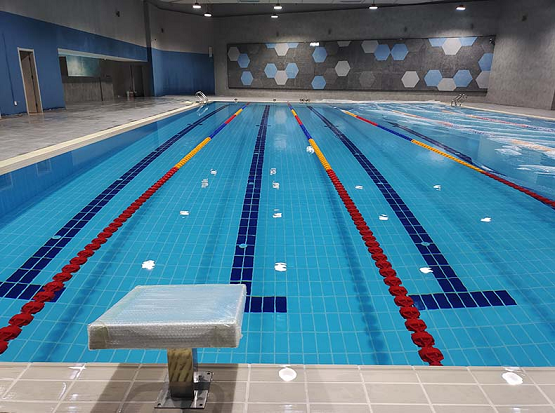








 营业执照公示信息
营业执照公示信息